コンピューター /ラップトップは非常に硬く暖まり、閉じたり再起動したりします – 原因と解決
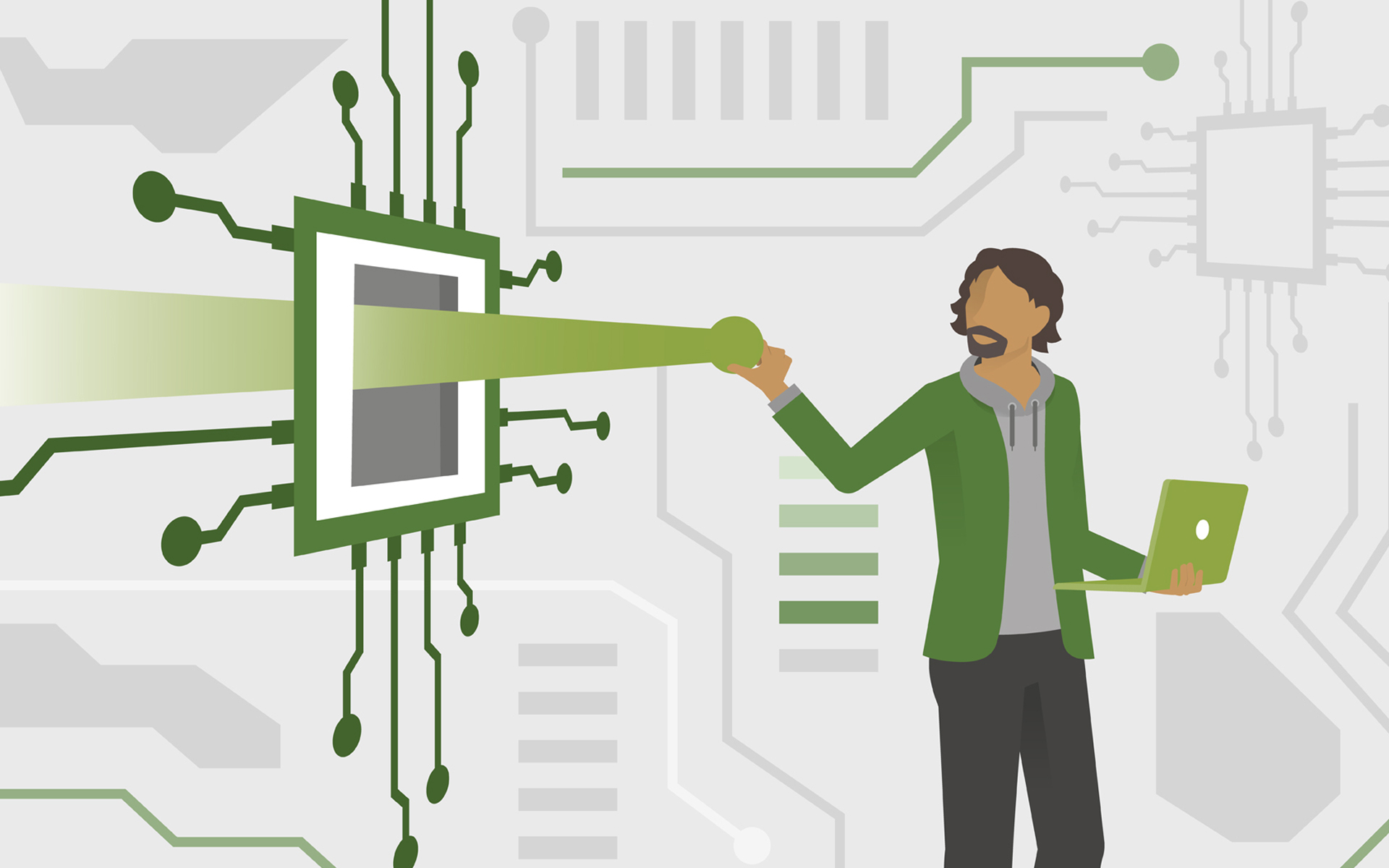
過熱の問題 ラップトップと コンピューター 伝統的に、それは一年の暖かい時期に特有のものです。 室内の温度 またはa 局 彼らが働く中で、それは大きく成長します。当然のことながら、1つ ラップトップ またはa 電卓 彼らには最適な気候が必要であり、 あまり熱を加えずに そして、ああ 適度な湿度 通常のパラメータ内で動作できるようにするため。
コンピュータの主要コンポーネントの 1 つはプロセッサです。 CPU。 PC が開いている間は常に効率的な冷却が必要であり、ほとんどの場合、冷却は次のように行われます。 ファンを通じて 特定の。 クーラー。
PC またはラップトップのプロセッサ (CPU) が過熱する原因と解決策
主な理由は CPU冷却ファンの能力不足。コンピューターはより効率的であり、 より強力なプロセッサ、彼はそれをさらに必要とするでしょう より効率的な冷却システム。また、グラフィックス アプリケーション、ビデオ編集、ゲームやその他の複雑なアプリケーションを使用すると、CPU の要求が高まり、温度が自動的に上昇することにも注意してください。
部屋やオフィスで 周囲温度が上昇する そして一つもありません 空調、それが期待できます ラップトップ または コンピューターが過熱する そして与える リゾート またはへ 突然立ち止まる。 高熱による突然の再起動またはシャットダウン a プロセッサー 引火しないための保護措置を表します。
の 最大許容プロセッサ温度は BIOS で設定されています、システムごとに異なります。 CPU温度が上昇すると停止するシステムがあります 摂氏70度、その他は最大でサポートします 90〜100℃。
プロセッサー(CPU)の温度値を確認するには、すべての Windows オペレーティング システムには、非常に効率的な特定のプログラムがあります。 Windows XP それまで Windows 10。見つけてください ダウンロード用プログラムはこちら。
プロセッサーの過熱という問題が発生した場合、解決策は非常に簡単です。
インストール可能なパソコンの場合 ケースに追加のファン、クーラーをアップグレードする必要があります ファンCPU。コンピューターケースの内側、右側に取り付けられています。 メインクーラー プロセッサの上にあります。
CPUファンの役割は、 空冷 これはメインクーラーによって引き取られ、再び冷却されます。同様に効率的な方法は、夏の間、ハウジングの側面部分を放棄し、部屋のファンをその方向に向けることです。
も考慮してください ほこりの掃除、 パー、 布 その他 不純物 メインファンやケースに空気が入るスロットに溜まる可能性があります。回転速度が低下し、暗黙的にコンピューターの過熱につながる可能性があります。持っている人にとっては、 毛のあるペット (猫、犬)、それは ファンは 2 ~ 3 か月ごとに掃除することをお勧めします。特に換毛期には、家の中にたくさんの毛が蓄積します。
ラップトップ、特にアルミニウム製のラップトップの場合、解決策は ファンと一緒に立つ できるだけ効率的に。クーラースタンド。
もちろん、この場合も、内部のファンとケースに空気が入るスロットを注意深く掃除することをお勧めします。
Apple デバイスの場合:MacBook、 MacBook Pro そして MacBook Air、ケースにスロットがない場合、冷却はケース全体のレベルで行われることを知っておく必要があります。したがって、ここでは非常に効率的なスタンドクーラーが必要になります。アルミニウムケース内のファンは、キーボードのレベルに入る空気を吸い込みます。
コンピューター /ラップトップは非常に硬く暖まり、閉じたり再起動したりします – 原因と解決
について ステルス
技術に情熱を持ち、2006年からStealthSettings.comで喜んで執筆しています。macOS、Windows、Linuxのオペレーティングシステムだけでなく、プログラミング言語やブログプラットフォーム(WordPress)、オンラインストア(WooCommerce、Magento、PrestaShop)にも豊富な経験があります。
ステルスの投稿をすべて表示あなたも興味があるかもしれません...

